excel表格排名操作方法
发布时间:2016-11-07 09:54
相关话题
Excel中的表格数据需要进行一个排名的操作,数据排名具体该如何进行操作呢?下面是小编带来的关于excel表格排名操作方法,希望阅读过后对你有所启发!
excel表格排名操作方法:
排名操作步骤1:启动Excel2013并打开工作表,选择需要处理的单元格区域。在“开始”选项 卡的“样式”组中单击“条件格式”按钮,在打开的下拉列表中选择“项目选取规则”选项,在级联列表中选择“前10项”选项,如图1所示。

排名操作步骤2:打开“前10项”对话框,在“设置为”下拉列表中选择符合条件的格式,如图2所示。单击“确定”按钮关闭对话框后,Excel将按照设定的个数标示出最大的10个值所在的单元格,如图3所示。
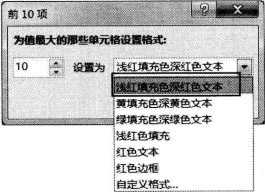
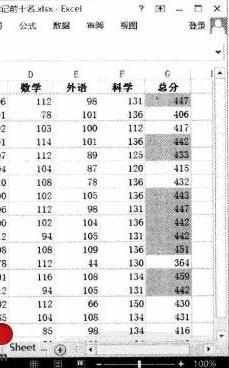
看了excel表格排名操作方法还看了:
1.excel表格怎么进行排名
2.Excel表格教程
3.Excel表格十大基本操作大全
4.Excel表格的基本操作教程免费下载
5.excel表格分类汇总操作方法
6.excel表格内进行名次排序的方法
7.excel表格按成绩排名的方法
8.Excel教程

excel表格排名操作方法的评论条评论